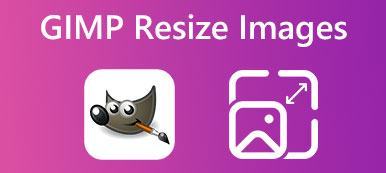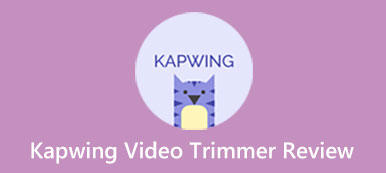At beskære størrelsen af et billede er meget nødvendigt i praktiske applikationer. Så i dette indlæg kan du lære et værktøj kaldet Kapwing Image Resizer for at hjælpe dig med at justere bredden og højden af billeder. Før du bruger tid og energi på at bruge dette værktøj, kan du udførligt forstå Kapwing med hensyn til dets nøglefunktioner, brug, fordele og ulemper fra denne anmeldelse. Desuden, hvis du føler dig utilfreds med Kapwing-beskæringsbilledfunktionen, kan du henvende dig til Kapwing-alternativer fra dette indlæg.
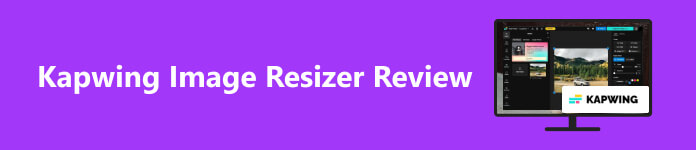
- Del 1. Anmeldelse af Kapwing Image Resizer
- Del 2. Hvordan bruger du Kapwing til at ændre størrelse på billeder
- Del 3. Kapwing Alternativer
- Del 4. Ofte stillede spørgsmål om Kapwing Image Resizer
Del 1. Anmeldelse af Kapwing Image Resizer
Kapwing er et omfattende websted til oprettelse af indhold online, som du kan bruge til at redigere videoer og billeder og skabe engagerende indhold med smart AI og forskellige skabeloner. Kapwing Image Resizer-værktøjet er en del af den kollaborative platform, og det deler mange billedredigeringsfunktioner i den samme grænseflade. Når du søger efter Kapwing Image Resizer i din browser, kan du få adgang til flere funktioner end Crop i det nye pop-up vindue, herunder Slet, filtre, Juster, Magisk fyldog forbedre.
- PROS
- Som en del af et omfattende Kapwing-websted kan du anvende flere funktioner samtidigt.
- Du kan bruge funktionen Beskær til at ændre størrelse på billeder i Kapwing.
- Der er en række forudindstillinger, som du kan anvende.
- Du kan bruge Custom-funktionen til at ændre størrelsen på billedet efter eget ønske.
- CONS
- Du skal logge ind for at eksportere dine behandlede billeder.
- For den gratis version kan du ikke eksportere billeder med høj opløsning som 1080p eller 4K.
- For den gratis version har outputbilledet et slående vandmærke, når du downloader det.
Del 2. Hvordan bruger du Kapwing til at ændre størrelse på billeder
Trin 1 Indtast Kapwing Image Resizer i din browser. Klik på det første resultat for at bruge onlineværktøjet. Klik på Ændre størrelse på billede på den nye side.
Trin 2 Du kan klikke på Klik for at uploade knappen for at uploade dit billede eller træk og slip et billede her.
Trin 3 Du kan se en række funktioner under menuen Billede. Du skal klikke på Crop knappen for at ændre størrelsen på et billede i Kapwing. Sæt markøren på forskellige forudindstillinger for at se deres tilsvarende sociale platforme. Derudover kan du klikke på Tilpasset knappen for at tilpasse billedstørrelsen efter ønske.
Trin 4 Når du er færdig, kan du klikke på Eksport projekt knappen øverst på siden. Du kan vælge opløsningen med begrænsninger. Dernæst skal du klikke på Log ind for at eksportere knappen for at oprette en ny konto. Derefter skal du vente over minutter for at fuldføre processen. Til sidst kan du klikke på Hent knappen for at gemme dit outputbillede med et vandmærke.
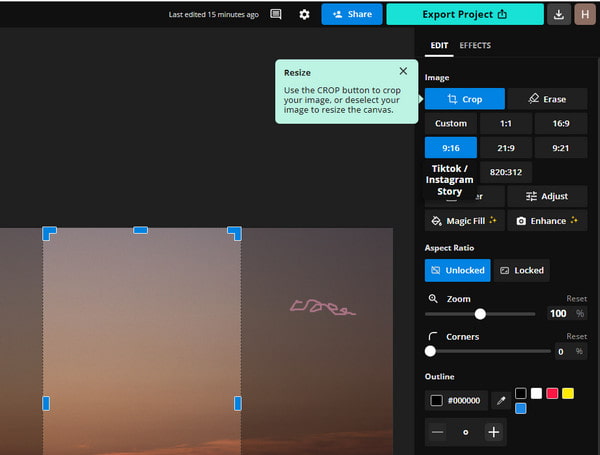
Del 3. Kapwing Alternativer
Der er flere ulemper ved at bruge Kapwing til at ændre størrelse på billeder.
- • For det første tillader Custom-funktionen dig ikke at ændre størrelsen på billedpixel.
- • For det andet skal du logge på for at eksportere billedet.
- • For det tredje tager eksportprocessen lang tid.
- • For det fjerde er outputbilledet vandmærket med et KAPWING-bogstav.
Så hvis du ikke kan tåle disse ulemper, kan du kigge efter alternativer til Kapwing. Her tilbyder vi dig to muligheder.
1. Apeaksoft Free Image Upscaler
Som et gratis online Kapwing-alternativ, Apeaksoft Free Image Upscaler giver dig mulighed for at forstørre små billeder uden at miste kvalitet på én gang. I mellemtiden kan dette onlineværktøj forbedre opløsningen. Uden registrering kan du gemme det ændrede størrelse billede på din computer uden noget irriterende vandmærke.
- PROS
- Du kan ændre størrelse på et billede gratis uden at miste kvalitet.
- Du kan forbedre opløsningen af et billede, mens du forstørrer det.
- Du behøver ikke at logge ind for at downloade outputbilledet.
- Der er intet vandmærke, når du gemmer det på din computer.
- CONS
- Du kan ikke formindske et billede.
- Du skal opgradere for at låse op for alle forstørrelser.

2. Adobe Photoshop
Som professionel billedredigerer kan Adobe Photoshop hjælpe dig ændre størrelse på billeder til Facebook, Twitter, osv. Der er rigelige funktioner i Photoshop til at redigere dit billede. Så hvis du har købt Adobe Photoshop og udmærker dig ved at bruge softwaren, bør du tage Photoshop som dit første valg.
- PROS
- Du kan tilpasse bredden og højden af et billede.
- Det behandlede billede har ikke noget forstyrrende vandmærke.
- Der er flere nyttige værktøjer i Photoshop, som du kan udforske.
- CONS
- Prisen på Adobe Photoshop er dyr.
- Operationen er lidt kompliceret.

Del 4. Ofte stillede spørgsmål om Kapwing Image Resizer
Er Kapwing gratis at bruge?
Nogle af Kapwings værktøjer er gratis at bruge. For eksempel kan du bruge Kapwing til at ændre størrelsen på billeder gratis med begrænsninger. Du skal dog opgradere for at downloade billeder i høj opløsning og billeder uden vandmærke.
Er det sikkert at ændre størrelse på billeder på Kapwing?
Ja, det er sikkert at ændre størrelse på billeder på Kapwing. Kapwing lover, at den ikke vil vise spam-reklamer eller sende spam. Kapwing har dog en chance for at videregive dine personlige data til tredjeparter.
Efterlader Kapwing et vandmærke?
Ja, hvis du bruger den gratis version af Kapwing, vil dine outputbilleder have et slående KAPWING-vandmærke. Antag, at du vil downloade projekter uden et irriterende vandmærke, bør du opgradere til Kapwing Pro. Ellers kan du bruge nogle værktøjer til at fjerne vandmærker fra fotos.
Konklusion
Nu kan du kende Kapwing Image Resizer ved at læse dette indlæg med hensyn til dets funktioner, brug, fordele og ulemper. Hvis dette værktøj ikke opfylder din efterspørgsel, kan du henvende dig til Kapwing alternativer: Apeaksoft Free Image Upscaler og Adobe Photoshop.